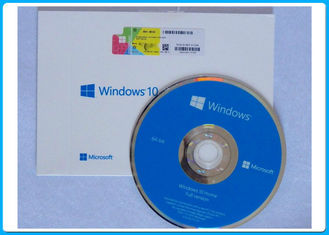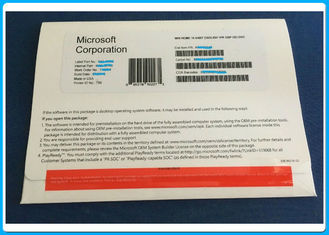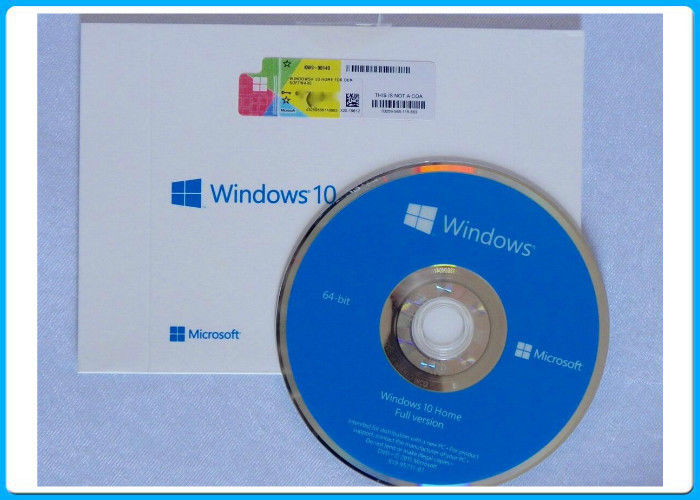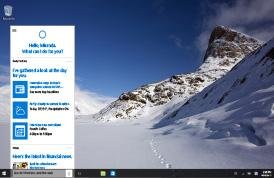مايكروسوفت ويندوز 10 الرئيسية 32bit 64 بت دفد جينيون حزمة أوم 100٪ تفعيل الانترنت
تفاصيل المنتج:
| مكان المنشأ: | الولايات المتحدة الأمريكية / أيرلندا / سنغافورة / تركيا |
| اسم العلامة التجارية: | Microsoft |
| إصدار الشهادات: | NO |
| رقم الموديل: | العلامة التجارية الجديدة |
شروط الدفع والشحن:
| الحد الأدنى لكمية: | 10 |
|---|---|
| الأسعار: | Contact us |
| تفاصيل التغليف: | oem حزمة |
| وقت التسليم: | 1-2days |
| شروط الدفع: | T/T, ويسترن يونيون, مال غرام |
| القدرة على العرض: | 10000pcs/month |
|
معلومات تفصيلية |
|||
| عناصر ويندوز: | Windows10 المنزل | اللغة: | الإنجليزية |
|---|---|---|---|
| متاح: | المجال العالمي | رخصة: | حقيقية أوم دون حدود اللغة |
| ضمان: | تفعيل مدى الحياة | ||
| تسليط الضوء: | ,,windows 10 professional operating system |
||
منتوج وصف
ويندوز 10 الرئيسية مقابل برو، الذي ويندوز هو حق لك؟
ويندوز 10 الرئيسية وبرو هي في النهاية هنا وأنها مليئة الميزات الرائعة. ويندوز 10 الرئيسية يتضمن عودة من قائمة ابدأ، كورتانا، وضع التوقف البطارية، تشفير الجهاز، الافتراضية، ميكروسوفت الحافة، وأكثر من ذلك بكثير. وهناك خيار كبير لجهاز الكمبيوتر الخاص بك في المنزل.
ويندوز 10 برو يتضمن جميع وظائف ويندوز 10 الرئيسية بالإضافة إلى ميزات الأعمال التجارية والأمن. ويندوز 10 برو يأتي مع إدارة سياسة المجموعة، والقدرة على الانضمام إلى المجال، بيتلوكر، سطح المكتب البعيد، وجواز سفر ميكروسوفت. خيار مثالي إذا كنت تقوم بتشغيل الأعمال الصغيرة والمتوسطة الحجم أو إذا كنت تبحث عن الأمن المتقدم.
معلومات هامة إضافية
لتثبيت ويندوز 10 برو أوم سوف تحتاج إلى القيام بتنظيف نظيف. إذا كنت لا تريد أن تفعل تثبيت نظيف ويندوز 10 التجزئة هو الخيار الأفضل.
يتطلب تثبيت نظيف تنسيق القرص الصلب الخاص بك أثناء عملية التثبيت (سوف تفقد جميع البيانات على القرص الصلب الخاص بك).
لا يمكنك الترقية من نظام تشغيل قديم. ومع ذلك يمكنك إنشاء قسم على القرص الصلب الخاص بك لعمل نسخة احتياطية من الملفات والبرامج الخاصة بك.
سوف تحتاج أيضا إلى إنشاء وسائط التثبيت مع أي محرك أقراص دفد أو أوسب. سيتم إرسال الاتجاهات حول كيفية القيام تثبيت نظيفة وإنشاء وسائل الإعلام التثبيت مع النظام الخاص بك.
لا يمكن تثبيت ويندوز 10 برو أوم إلا مرة واحدة على جهاز كمبيوتر واحد.
كيفية إنشاء محرك أقراص أوسب للتمهيد لنظام التشغيل ويندوز 10؟
تم تعيين ويندوز 10 ليتم إصدارها في وقت لاحق من هذا الشهر. نظام التشغيل سوف تكون متاحة على محركات أقراص فلاش، ومع ذلك، إذا كنت ترغب في إنشاء محرك أقراص أوسب للتمهيد الخاص بك ويندوز 10، يمكنك أن تفعل ذلك بسهولة جدا. وإليك كيفية إجراء ذلك:
الطريق السهل
هناك دائما "طريقة سهلة" للقيام بالأشياء على ويندوز باستخدام نوع من البرامج. إنشاء محرك أقراص أوسب قابل للتشغيل هو أيضا من السهل جدا - وهنا كيفية القيام بذلك:
تحميل روفوس من هنا
انقر فوق وفتح rufus.exe
مرة واحدة واجهة المستخدم من البرنامج يفتح، والمكونات في أوسب الخاص بك
بعد ذلك، ابحث عن "إنشاء خيار محرك أقراص أوسب قابل للتشغيل" ومن القائمة المنسدلة، حدد صورة إسو
ثم انقر على الزر الموجود بجوار القائمة المنسدلة وحدد نظام التشغيل ويندوز 10 إسو الذي تريد تثبيته
وأخيرا، انقر على "ابدأ" وانتظر البرنامج لإنشاء محرك أقراص أوسب للتمهيد.
هذا الى حد كبير ذلك. لديك الآن محرك أقراص أوسب قابل للتشغيل، مجرد سد العجز في الجهاز الخاص بك وتأكد من بيوس الخاص بك هو كل الإعداد، ويجب أن تكون الآن قادرة على تثبيت بسهولة ويندوز 10 باستخدام محرك أقراص أوسب للتمهيد التي قمت بإنشائها للتو.
الطريق الصعب
إذا كنت لا ترغب في استخدام أي برنامج، وهناك طريقة أخرى لإنشاء محرك أقراص أوسب للتمهيد، ولكن هذا أصعب قليلا. هيريس كيفية القيام بذلك:
أولا، تأكد من توصيل محرك أقراص أوسب
البحث وفتح موجه الأوامر كمسؤول
بعد ذلك، سيكون لديك لفتح الأداة المساعدة لإدارة القرص باستخدام سمد (موجه الأوامر) - للقيام بذلك، اكتب في ديسبارت واضغط على إنتر
بعد ذلك، سيكون لديك لعرض الأقراص المتصلة المتوفرة - للقيام بذلك، اكتب في قرص القائمة واضغط على إنتر
ثم، سوف تحتاج إلى تحديد محرك أقراص أوسب الخاص بك - للقيام بذلك، اكتب حدد القرص # واضغط على إنتر - سيكون لديك لتحل محل # مع رقم القرص الخاص بك
بعد ذلك، سيكون لديك لتنظيف محرك أقراص أوسب - للقيام بذلك، اكتب نظيفة واضغط على إنتر
ثم ستحتاج إلى إنشاء قسم للتمهيد - اكتب في إنشاء القسم الأساسي واضغط على إنتر
ستحتاج الآن إلى تحديد القسم الذي أنشأته للتو. للقيام بذلك، اكتب في تحديد القسم 1.
بعد ذلك، اكتب نشط ثم اضغط على إنتر
بعد ذلك، سوف تحتاج إلى تنسيق محرك أقراص أوسب - فقط اكتب في تنسيق فس = fat32 وضرب إنتر
ستحتاج الآن إلى تعيين محرك أقراص أوسب الخاص بك حرفا، للقيام بذلك، اكتب فقط في تعيين
أخيرا، نسخ كافة ملفات ويندوز 10 ولصقه داخل محرك أقراص أوسب. (يمكنك نسخ الملفات عن طريق استخراج إسو أو نسخه من قرص ويندوز 10).
هذا هو! لقد قمت فقط بإنشاء يدويا ويندوز 10 محرك أقراص أوسب قابل للتشغيل وانها على استعداد لتثبيت ويندوز 10 على جهازك.
إنشاء محرك أقراص أوسب للتمهيد من السهل جدا، أن نكون صادقين. أود أن أوصي اتباع طريقة سهلة لإنشاء محرك أقراص أوسب للتمهيد إذا كنت لا خبير - ومع ذلك، إذا كنت خبيرا، فقط اتبع الطريقة الصعبة لإنشاء محرك أقراص أوسب للتمهيد وتجنب استخدام أي نوع من البرامج.
متطلبات النظام
إذا كنت ترغب في الترقية إلى ويندوز 10 على جهاز الكمبيوتر الخاص بك أو الكمبيوتر اللوحي، وهنا الحد الأدنى من الأجهزة ستحتاج. اقرأ المزيد أدناه للتعرف على العوامل الإضافية التي تؤثر على إمكانية الترقية. لمزيد من المعلومات حول عرض الترقية المجانية 1 ، يرجى زيارة صفحة ترقية ويندوز 10 للحصول على التفاصيل
| |||||||||||||||||||||
العمل في أي مكان مع أقل جهد.
- الحصول على اتصال في ثلاث نقرات أينما كان هناك اتصال شبكة لاسلكية.
- حافظ على مزامنة المستندات الموجودة على جهاز الكمبيوتر الخاص بك وعلى خوادم الشبكة تلقائيا.
- سيقوم جهاز الكمبيوتر الخاص بك تلقائيا باستخدام الطابعة التي تفضلها لأي شبكة كنت على.
- تبسيط تقديم العروض الخاصة الإعدادات التي تحافظ على جهاز الكمبيوتر الخاص بك من النوم وإيقاف الرسائل والإخطارات، وحافظات الشاشة.
- تحديد موقع على الفور أي ملف أو البريد الإلكتروني، أو وثيقة على جهاز الكمبيوتر الخاص بك فقط عن طريق كتابة كلمة أو اثنين.
- الحصول على جميع أنحاء جهاز الكمبيوتر الخاص بك بشكل أسرع مع شريط المهام المحسنة.
- افتح البرامج التي تستخدمها بانتظام بنقرة واحدة والملفات التي تستخدمها بانتظام في اثنين فقط.
- إدارة الكثير من البرامج المفتوحة، والمستندات، ونوافذ المتصفح بسهولة مع الصور المصغرة ومعاينات ملء الشاشة من النوافذ المفتوحة.
- إدارة حسابات بريد إلكتروني متعددة، بما في ذلك هوتميل و غميل و أول و Yahoo! ميل زائد، كل ذلك في مكان واحد مع برنامج واحد بسيط.
- الوصول إلى الملفات والصور والموسيقى على أي جهاز كمبيوتر مع ويندوز 10 في المنزل من أي دولة أخرى.
- طباعة إلى أي طابعة في المنزل من أي جهاز كمبيوتر مع ويندوز 10 في المنزل.
يجعل أشياء جديدة ممكنة
وسائل الإعلام على الشروط الخاصة بك
نوافذ المركز الاعلامي
تحويل جهاز الكمبيوتر الخاص بك إلى جهاز تلفزيون مع ويندوز ميديا سينتر.
نوافذ المركز الاعلامي
مشاهدة يظهر مجانا متى وأين تريد مع تلفزيون الإنترنت.
ديريكتكس 11
ديريكتكس 11 التكنولوجيا يسلم رسومات اللعبة لالتقاط الأنفاس حقيقية جدا، انها غير واقعي.
طرق جديدة للمشاركة
ويندوز توش
يعمل نظام التشغيل ويندوز توش على جعل أجهزة الكمبيوتر التي تعمل باللمس مع شاشات تعمل باللمس أسهل وأكثر سهولة في الاستخدام.
وسائل الإعلام على الشروط الخاصة بك
ويندوز ميديا بلاير
المزيد والمزيد من الالكترونيات الاستهلاكية، من أجهزة التلفاز إلى إطارات الصور الرقمية، يمكن توصيلها إلى الشبكات المنزلية. مع اللعب في ويندوز 7، عليك أن تكون قادرا على إرسال الموسيقى والصور والفيديو من جهاز الكمبيوتر الخاص بك إلى جهاز متصل بالشبكة في جميع أنحاء منزلك بسهولة.
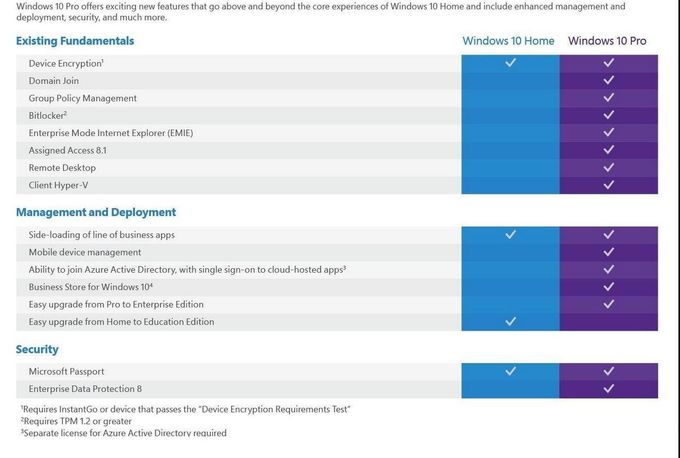
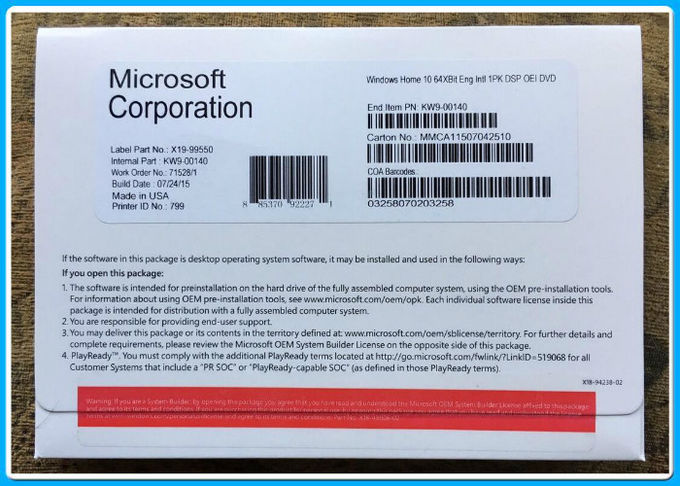
أي مصلحة، الرجاء الاتصال معنا لمزيد من التفاصيل